Page Durée d'exécution
Cette page est accessible pour les objets exécutables. Vous pouvez y spécifier le comportement de l' d'une .
Une grande quantité de données sur la durée d'exécution est nécessaire aux fonctions de surveillance et de simulation. Ces données, obtenues sur la base des informations relatives à la durée d'exécution réelle, permettent de calculer la durée d'exécution estimée.
La durée d'exécution réelle (RRT = Real Runtime) est l' entre le début et la fin d'une tâche. Les 25 dernières exécutions de chaque exécutable sont enregistrées avec les données de l'objet ; elles servent ensuite de base au calcul de la durée d'exécution estimée (ERT = Estimated Runtime) et seules les exécutions qui se sont terminées avec le ENDED_OK sont prises en compte.
La durée d'exécution estimée (ERT) est la durée prévue pour la prochaine exécution d'une tâche. C'est une valeur clé pour la surveillance dynamique des durées d'exécution et le calcul des simulations ainsi que pour le calcul de l'heure de fin la plus récente d'une tâche. L'ERT est calculée juste après l'exécution d'une tâche.
Cette page décrit le mode de calcul des durées d'exécution par Automic Workload Automation.
Définir des paramètres d'exécution
-
Saisissez le code retour. Une tâche se termine normalement (ENDED_OK) si son code retour est inférieur ou égal au code retour maximal spécifié ici :
:EXIT pour les objets cockpit:MOIFY_STATE pour les objets job
Les règles suivantes ne s'appliquent qu'aux objets job :
-
Windows : Si le code retour était "-1" dans Windows, le job serait uniquement considéré comme ENDED_OK si le code retour était égal à "0".
Cela vous permet de réagir aux erreurs de protection dans les jobs Windows (par exemple code retour -1073741819).
- z/OS : Le code retour doit être spécifié sous forme de valeur décimale. Il est également possible, dans z/OS, de comparer le code retour de chaque step à une entrée de la liste des steps. En résultat de ces vérifications, le job sera alors évalué comme terminé normalement ou échoué.
- Cochez la case Action pour ouvrir la boîte de dialogue Sélectionner un objet. Cette dernière vous permet de définir un autre objet à exécuter si la tâche se termine par un code retour ne répondant pas aux exigences spécifiées ci-dessus.
Sélectionnez le mode de calcul à utiliser pour estimer la durée d'exécution. Les options sont :
-
Méthode définie dans UC_CLIENT_SETTINGS
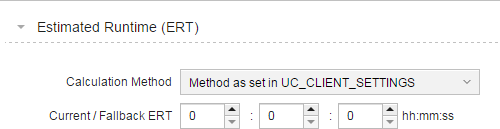
Sélectionnez cette option si vous souhaitez appliquer la méthode et les paramètres spécifiés par votre administrateur dans la variable UC_CLIENT_SETTINGS avec la clé ERT_METHOD et d'autres clés ERT permettant de calculer la durée d'exécution estimée pour l'objet.
Lors de la définition d'un nouvel objet, aucune exécution passée ne permet de calculer l'ERT. Dans ce cas, les champs ERT courant / de secours sont activés, vous permettant de saisir une suggestion que vous pourrez utiliser si nécessaire ; ce peut être le cas pour des raisons de prévision, par exemple.
Dès que l'objet a été exécuté, ces champs sont désactivés et affichent les valeurs réelles, actuelles. Vous pouvez bien sûr les réinitialiser (cliquez sur le bouton Initialiser les valeurs, en bas du graphique Statistiques d'exécution), pour réactiver ces champs.
Si certains paramètres sont manquants, ce sont les valeurs de secours codées qui s'appliquent.
-
Valeur fixe
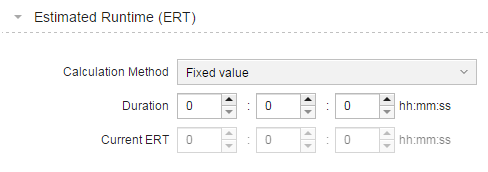
Sélectionnez cette option pour spécifier une valeur statique comme durée d'exécution estimée. Si vous le faites, assurez-vous de vérifier ce paramètre de temps en temps, afin d'être sûr qu'il répond toujours à tous vos besoins.
Les champs ERT courant sont désactivés quand la durée est enregistrée.
-
Méthode dynamique
Les méthodes dynamiques disponibles sont les suivantes :
| Méthode dynamique |
Description |
| Adaptatif |
Cette méthode calcule l'ERT proactivement (basée sur l'apprentissage machine), en considérant divers facteurs et paramètres d'exécution des précédentes exécutions.
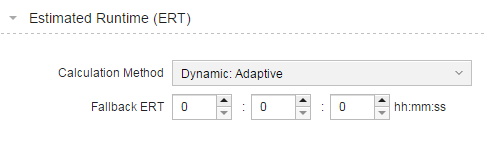
Cette méthode étant basée sur les données , une réorganisation de la l'affecterait. De plus, pour que cette méthode puisse fonctionner efficacement, il faut avoir suffisamment de données statistiques.
De même, si vous créez de nouveaux jobs ou modifiez des jobs existants dans votre système, le calcul ERT adaptatif ne sera effectué qu'après exécution répétée de ces jobs. Environ 30 exécutions sont nécessaires pour permettre un re-calcul adaptatif.
-
Il faut au moins 1 JWP (Java-based work process = basé sur Java).
Seuls les JWP permettent de calculer l'ERT adaptatif. Si aucun JWP n'est disponible, une méthode de calcul alternative (UC_CLIENT_SETTINGS - ERT_ADAPTIVE_FALLBACK_METHOD) sera utilisée pour toutes les tâches pour lesquelles cette méthode a été sélectionnée.
-
Le calcul ERT adaptatif doit être activé dans la variable UC_CLIENT_SETTINGS (ERT_ADAPTIVE="Y").
L'ERT n'est calculé que si le JWP est démarré. Cela peut prendre un certain temps.
Les tâches en attente de calcul ERT adaptatif ont le statut "En attente d'ERT". Cela s'applique, par exemple, aux tâches dont la durée d'exécution minimum ou maximum est calculé en fonction de l'ERT.
Dans ERT_ADAPTIVE_JWP_TIMEOUT (UC_SYSTEM_SETTINGS), l'administrateur système définit le délai d'attente après démarrage du JWP, au bout duquel une méthode alternative devra être utilisée.
|
| Régression Linéaire |
Cette méthode met l'accent sur l'augmentation ou la diminution de la durée d'exécution.
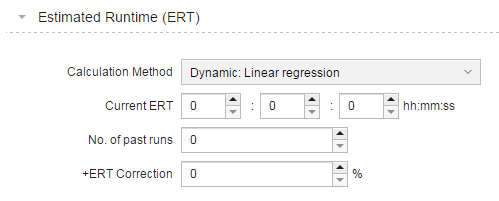
Pour que les pics ne soient pas évalués, il est également possible de définir un écart en pourcentage. Si la durée RRT dépasse cette limite, elle n'est pas prise en compte pour le calcul de l'ERT. Il est, en outre, possible d'indiquer le nombre d'exécutions à utiliser.
|
| Moyenne |
Calcul de l'ERT moyenne à partir des dernières RRT d'une tâche. Définissez ici le nombre de RRT à prendre en compte.
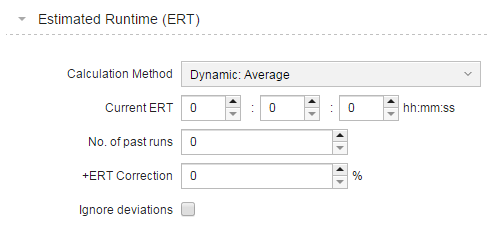
Tenez compte des éléments suivants :
- Si le nombre de RRT est trop peu élevé, l'ERT suivra n'importe quelle tendance existante dans sont comportement d'exécution.
- Si le nombre de RRT est trop élevé, les écarts excessifs avec les RRT ne sont pas visibles.
Pour maintenir un écart entre l'ERT et la RRT, il est possible de définir une valeur de correction en pourcentage. Cette valeur de correction est rajoutée aux ERT. Cela permet de garantir que l'ERT suivra le RRT d'une tâche selon l'écart spécifié.
Pour que les pics ne soient pas évalués, il est également possible de définir un écart en pourcentage. Si la durée RRT dépasse cette limite, elle n'est pas prise en compte pour le calcul de l'ERT. Il est, en outre, possible d'indiquer le nombre d'exécutions à utiliser.
|
| Valeur maximale |
Cette méthode prend en compte la valeur la plus élevée de la liste des RRT pour calculer l'ERT.
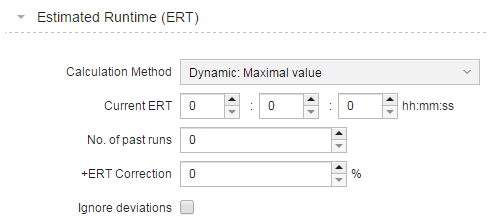
Si un grand nombre d'exécutions doit être calculé, l'ERT s'adapte immédiatement aux durées d'exécution en augmentation. Toutefois, si la RRT diminue, seule une adaptation lente est effectuée.
Pour que les tendances à la baisse puissent être prises en compte plus rapidement, il est possible de réduire le nombre des exécutions à calculer.
Pour maintenir un écart entre l'ERT et la RRT, il est possible de définir une valeur de correction en pourcentage. Cette valeur de correction est rajoutée aux ERT. Cela permet la définition d'une alarme seulement lors d'augmentations extrêmes de la durée d'exécution.
|
Les paramètres suivants s'affichent en fonction de la méthode sélectionnée :
-
ERT de secours
Valeurs à codées utilisées lorsque des paramètres sont manquants dans les variables et pour la méthode adaptative.
- ERT courante
Prochaine durée d'exécution estimée (ERT) de la tâche. Si vous spécifiez une ERT spécifique ici, la valeur s'appliquera jusqu'à ce qu'une ERT soit calculée après la prochaine exécution.
- Nombre d'exécutions précédentes
Nombre d'exécutions précédentes utilisées pour calculer l'ERT.
- Correction +ERT
Valeur de correction ERT supérieure (%).
- Ignorer les écarts
Sélectionnez cette option pour définir les limites en cas d'écart de la durée d'exécution :
- Etendue de l'écart : Si la limite (en %) dépasse le durée d'exécution actuelle, la durée d'exécution estimée sera ignorée.
- Exécutions min. : Nombre d'exécutions passées à prendre en compte indépendamment des écarts. Valeurs autorisées : 0 à 25.
Lors de la duplication et du transport d'objets, les paramètres de cette page sont également repris.
Cette section propose une interprétation graphique des durées d'exécution réelle (en bleu) et estimée (en vert), permettant de comprendre la relation entre les deux. En affichant les deux à la fois, vous pouvez comparer leur comportement ou en désactiver une, en cliquant sur la zone correspondante de la boîte, en bas du graphique.
Sélectionnez Moniteur MRt et/ou Moniteur SRT si vous souhaitez surveiller la durée d'exécution maximale et / ou minimale. Les méthodes de calcul disponibles sont les suivantes :
- Valeur fixe
Sélectionnez cette option pour afficher les champs permettant de saisir une valeur fixe.
- ERT + durée supplémentaire / ERT - durée supplémentaire
Sélectionnez cette option pour ajouter ou soustraire la durée ERT et saisir la durée corrigée en %.
La valeur spécifiée ici est ajoutée (pour une durée max.) ou soustraite (pour une durée min.) du temps d'exécution estimé.
- Date réelle + durée supplémentaire (pour la durée d'exécution maximale uniquement)
Vous pouvez définir un délai particulier au bout duquel la tâche doit se terminer.
Vous pouvez combiner les options suivantes :
- Le nombre de jours, dans le champ Durée supplémentaire
- Une heure spécifique, dans les champs de saisie Heure de fin
- Un objet fuseau horaire
Si vous définissez une durée d'exécution minimale ou maximale, vous pouvez définir une à exécuter si la durée dépasse la limite maximale ou minimale.
Vous pouvez soit interrompre, soit quitter, et / ou spécifier un objet à exécuter.
Sélectionnez ici le statut de fin devant être renvoyé par une tâche dans des calculs prévisionnels.
Vous pouvez également définir la surveillance d'exécution des tâches faisant partie d'un ou activées par un objet dans la page Durée d'exécution des objets ou Schedule concernés. Ces définitions remplacent alors les paramètres des tâches.
En l'absence de définition de durée d'exécution pour des objets Workflow ou Schedule, ce sont les paramètres des tâches qui s'appliquent.
La qualité du calcul ERT dépend des données disponibles. Si, par exemple, vous nettoyez votre base de données, le peu de jeux de données alors disponibles pourra avoir une incidence sur la précision des calculs.
Si vous activez cette fonction, le système lira un grand nombre de données du système. Par conséquent, n'activez pas cette fonction pour l'ensemble du , mais uniquement pour des objets individuels.
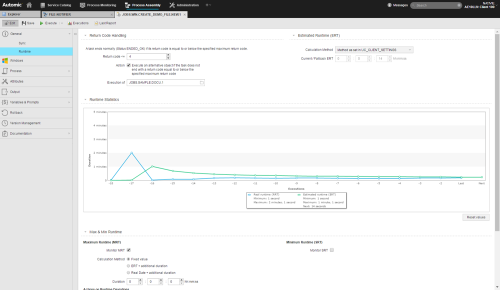
![]() Section Traitement du code retour
Section Traitement du code retour
![]() Section Exécution estimée (ERT)
Section Exécution estimée (ERT)
![]() Section Statistiques d'exécution
Section Statistiques d'exécution
![]() Section Durée d'exécution max. et min.
Section Durée d'exécution max. et min.
![]() Section Actions sur les écarts d'exécution
Section Actions sur les écarts d'exécution
![]() Section Paramètres de prévision
Section Paramètres de prévision